在使用电脑的过程中,我们常常会遇到各种问题,例如系统运行缓慢、程序崩溃等,此时重做系统是一种有效的解决方法。本文将详细介绍如何在Win7电脑上重做系统,帮助读者轻松解决问题并提升电脑性能。

1.备份重要数据和文件
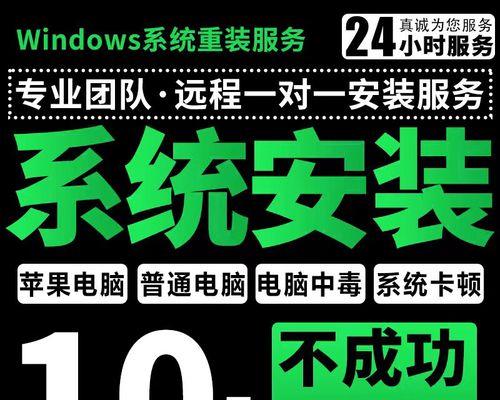
在进行系统重做之前,首先要备份所有重要的数据和文件,例如个人文档、照片、音乐等,以免丢失。
2.获取Windows7安装光盘或镜像
要重做Win7系统,需要准备一个Windows7的安装光盘或镜像文件,并确保光盘或镜像文件的完整性和可用性。
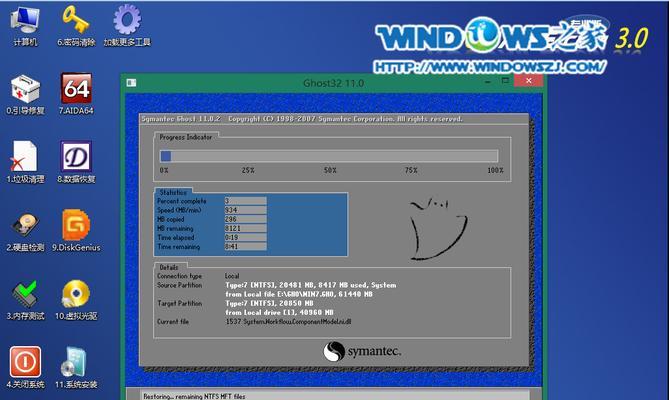
3.修改启动顺序为光驱启动
在重做系统之前,需要进入电脑的BIOS设置界面,将启动顺序设置为光驱启动,这样才能从Win7安装光盘或镜像启动。
4.安装操作系统
将Win7安装光盘或镜像插入电脑,重启电脑后按照提示进入安装界面,选择语言、时区等设置,然后点击“安装”按钮开始安装系统。
5.选择系统安装类型
在安装过程中,会出现选择系统安装类型的界面。如果要保留原有的文件和程序,可以选择“升级”;如果要清空硬盘并重新安装系统,选择“自定义”。
6.选择安装位置
如果选择了“自定义”安装类型,接下来需要选择系统的安装位置。通常情况下,直接选择默认分区即可。如有特殊需求,可以进行自定义分区。
7.等待系统安装
安装系统过程中会自动进行文件复制、系统设置等操作,这需要一定的时间,请耐心等待,不要进行其他操作。
8.设置用户账户和密码
系统安装完成后,需要设置用户账户和密码,这是为了保护个人隐私和电脑安全。建议设置强密码,并将其牢记。
9.连接网络并更新驱动程序
完成系统安装后,需要连接网络并更新驱动程序,以确保电脑硬件的正常运行。可以通过设备管理器查找和更新驱动程序。
10.安装常用软件和工具
系统重做后,需要重新安装常用的软件和工具,例如浏览器、音视频播放器、办公软件等,以满足日常需求。
11.恢复备份的数据和文件
在安装完成软件和工具后,将之前备份的数据和文件恢复到电脑中,确保数据完整性和正常访问。
12.进行系统设置
根据个人需求和习惯,进行系统设置,例如调整桌面背景、设置默认浏览器、优化启动项等,以提升电脑使用体验。
13.安装杀毒软件和防火墙
为了保护电脑免受病毒和恶意攻击,重做系统后需要安装可靠的杀毒软件和防火墙,并定期更新和扫描系统。
14.定期进行系统维护
为了保持电脑的良好状态,建议定期进行系统维护,包括清理垃圾文件、优化硬盘、更新系统补丁等操作。
15.注意数据备份和系统恢复点
在使用电脑的过程中,务必定期备份重要数据和创建系统恢复点,以防止意外情况导致数据丢失或系统崩溃。
通过本文介绍的详细教程,读者可以轻松地在Win7电脑上重做系统,解决各种问题并提升电脑性能。在重做系统过程中,记得备份重要数据、选择合适的安装类型和位置、设置用户账户和密码、更新驱动程序等,以确保系统安装成功并正常运行。同时,也要注意定期进行系统维护和数据备份,以保持电脑的良好状态。





